- Apague seletivamente fotos / vídeos / músicas em lote com um único clique.
- Adicione músicas ao iPhone sem a sincronização do iTunes em Mac ou PC.
- Transfira qualquer música para qualquer iPhone em qualquer computador sem iTunes.
- Importe listas de reprodução na Biblioteca do iTunes para o iPhone sem a sincronização do iTunes.
- Copie músicas em vários formatos para o iPhone sem problemas de incompatibilidade.
- Faça qualquer foto ou vídeo de dispositivos Apple ou PC para imagens GIF.
- De-duplicar os contatos repetidos.
- Transferir arquivos exclusivos seletivamente.
- Corrigir e otimizar tags ID3, capas, informações sobre músicas
- Transfira diretamente música, vídeos, contatos e fotos entre dispositivos Apple.
- Perfeitamente backup / restauração biblioteca do iTunes.
- Transfira e gerencie aplicativos no iDevice em lote.
- Transforme o iDevice em unidade flash.
- Seja compatível com todos os dispositivos iOS, incluindo iPhone 7, iPhone 6, iPhone 6, iPad Air, mini iPad etc.
Como excluir vídeos do iPhone com 5 maneiras
IPhone agora pode ter se tornado o smartphone mais popular em todo o mundo, e mais e mais pessoas vão preferir iPhone para outros smartphones. IPhone oferece diferentes planos de armazenamento interno com preços diferentes, e não oferece slot para cartão SD para a expansão de armazenamento. A versão a mais atrasada do iPhone suporta-o inteiramente para capturar vídeos 4K, e você pode fàcilmente pensar de quanto espaço de armazenamento ocupará em seu iPhone. Portanto, muitos de cada vez, os usuários do iPhone terá de delte vídeos do iPhone para liberar espaço de armazenamento do iPhone. Os usuários do iPhone podem fazer o trabalho com o iTunes, mas isso não parece uma tarefa fácil. Mas os usuários não precisam se preocupar porque há tantas outras maneiras disponíveis para excluir vídeos do iPhone. Este artigo apresentará todas as possíveis soluções para você excluir vídeos do iPhone, confira.
- Parte 1. Maneira mais fácil de excluir vídeos do iPhone
- Parte 2. Excluir vídeos da aplicação de vídeos do iPhone
- Parte 3. Excluir vídeos do iPhone Camera Roll
- Parte 4. Excluir vídeos das configurações do iPhone
- Parte 5. Excluir vídeos do iPhone com o iTunes
Parte 1. Maneira mais fácil de excluir vídeos do iPhone
Wondershare TunesGo é um melhor iPhone disponível gerenciar software para usuários do Windows e Mac para gerenciar iPhone, iPad e outros iPod com processo mais fácil. TunesGo permite-lhe apagar vídeos do iPhone, iPod e iPad com um clique. Além dos vídeos, o Wondershare TunesGo também permite que você gerencie música, fotos e mais arquivos em seus dispositivos iOS com cliques simples. Além disso, Wondershare TunesGo enabels você para gerenciar arquivos em dispositivos Android também. Esta parte mostrará como excluir vídeos do iPhone com o TunesGo facilmente.
Principais características do Wondershare TunesGo
- Wondershare TunesGo permite que você apague vídeos facilmente do iPhone com um clique.
- Wondershare TunesGo permite-lhe gerir ficheiros no seu iPhone, iPad e dispositivos Android.
- Este é um gerenciador de backup e restauração de um clique que permite que você faça backup e restaure dados do iOS e do Android.
- Wondershare TunesGo permite aos usuários transferir músicas, fotos e outros dados entre dispositivos iOS e computador.
- O Wondershare TunesGo pode ajudar os usuários a corrigir automaticamente tags de música incompletas após a transferência de música.
- TunesGo pode excluir duplciate músicas do iPhone com um clique.
- O TunesGo oferece um recurso raiz de um clique para usuários do Android.
- Você pode conectar o iTunes com dispositivos Android usando o Wondershare TunesGo.
- O Wondershare TunesGo permite que você reconstrua sua biblioteca do iTunes em apenas um clique.
Como excluir vídeos do iPhone usando Wondershare TunesGo
Passo 1 Inicie o TunesGo e conecte o iPhone
Baixe e instale o Wondershare TunesGo no seu computador e inicie-o. Agora ligue o seu iPhone ao computador com o cabo USB, eo programa irá detectar automaticamente o seu dispositivo.

Passo 2 Escolher categoria de vídeos
Escolha categoria Vídeos no centro superior da interface principal, eo programa irá analisar sua biblioteca de vídeo do iPhone e exibir todos os arquivos de vídeo do iPhone na interface principal.
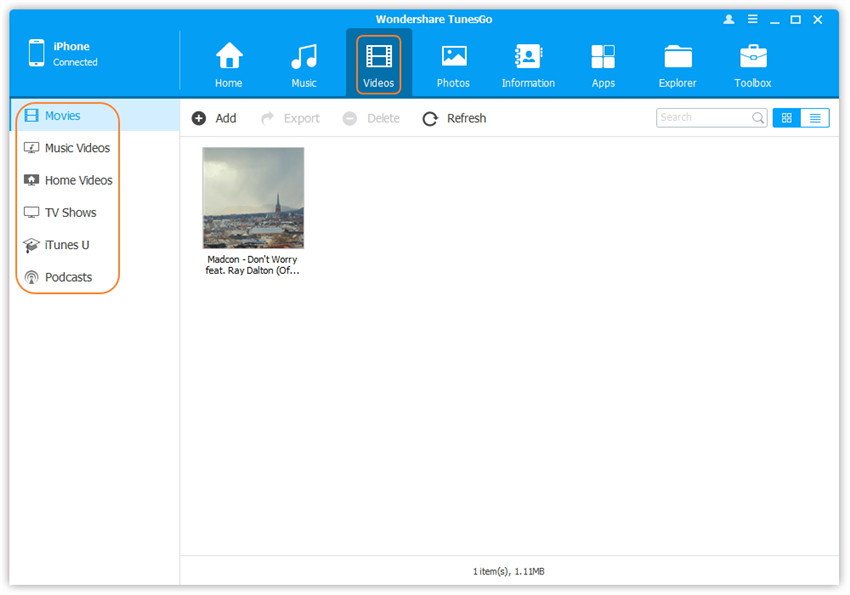
Passo 3 Excluir vídeos do iPhone
Selecione os vídeos que você não deseja manter mais, e clique no botão Excluir no meio superior da interface principal para excluir vídeos do iPhone. Ou você pode clicar com o botão direito do mouse no vídeo selecionado e escolher a opção Excluir. Depois disso, você verá uma caixa de diálogo pop-up. Clique em Sim para iniciar a exclusão de vídeos do iPhone.
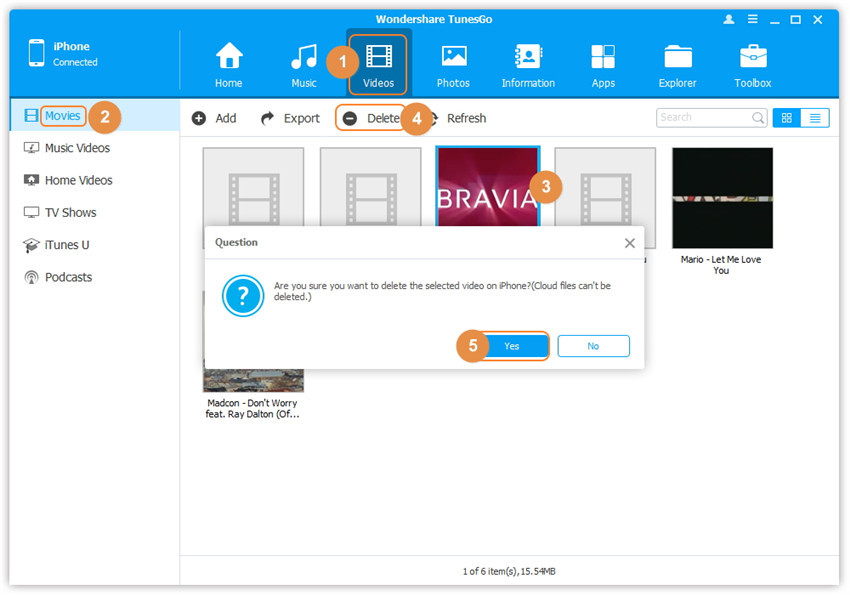
Parte 2. Excluir vídeos da aplicação de vídeos do iPhone
Você pode excluir vídeo do iPhone um por um sem usar o software. Desta forma é muito fácil para você excluir vídeos, mas pode demorar um pouco para excluir os vídeos selecionados. Mas ao comparar este método com o uso do iTunes, você pode descobrir que esta solução é segura. Esta parte mostrará como excluir vídeos do aplicativo Vídeos do iPhone diretamente.
Como excluir vídeos da aplicação de vídeos do iPhone
Passo 1. Entre na aplicação Vídeos no seu iPhone e verá as categorias Filmes e Vídeos caseiros no seu iPhone.
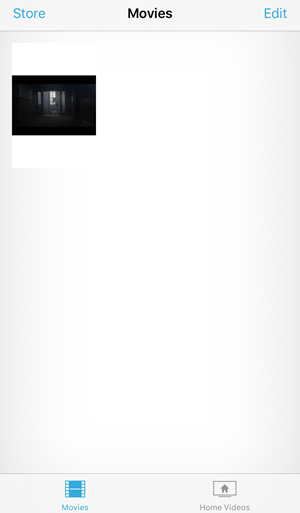
Passo 2.1 Escolha Filmes e toque em Editar no canto superior direito. Em seguida, você verá o ícone X no canto superior esquerdo de cada vídeo. Toque no botão.
![]()
Passo 2.2 Escolha Vídeos caseiros e selecione o vídeo que deseja excluir e passe o dedo da direita para a esquerda. Você verá o botão Excluir vermelho depois. Toque no botão para eliminar o vídeo.
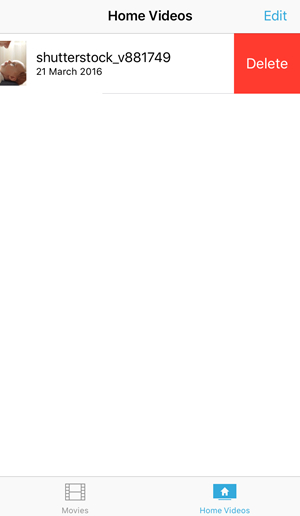
Etapa 3. Você verá uma caixa de diálogo pop-up perguntando se você deseja excluir os vídeos. Toque em Excluir para iniciar a exclusão de vídeos do aplicativo Vídeos do iPhone diretamente.
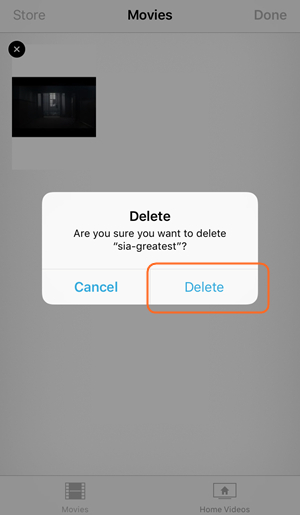
Parte 3. Excluir vídeos do iPhone Camera Roll
Excluir vídeos do iPhone Camera Roll também é uma maneira simples de excluir vídeos do iPhone. Se você gravar vídeos com a câmera do iPhone, os vídeos serão salvos no seu iPhone Camera Roll. Esta parte irá apresentar como excluir vídeos do iPhone Camera Roll em detalhes. Basta seguir os passos abaixo para apagar vídeos do iPhone Camera Roll.
Passo 1. Insira o aplicativo Fotos do iPhone e selecione Álbuns. Em seguida, você verá a categoria Vídeos na tela.
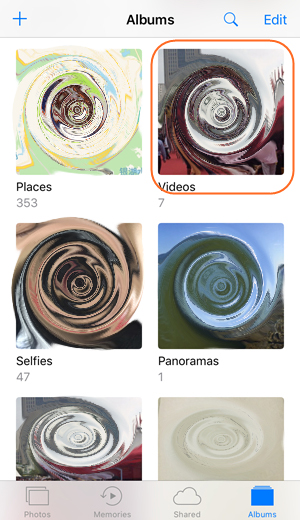
Etapa 2. Toque em Selecionar no canto superior direito da tela e selecione os vídeos que deseja excluir. Depois disso, você verá o ícone do Lixo na parte inferior direita.
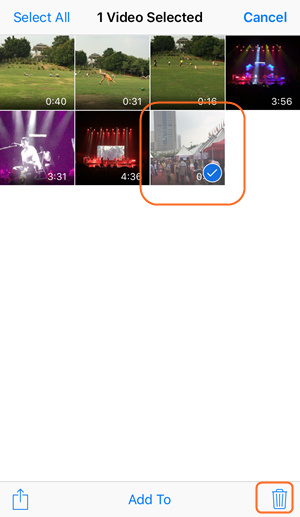
Passo 3. Depois de tocar no ícone da Lixeira, você verá a caixa de diálogo pop-up. Escolha Excluir vídeo para iniciar a exclusão de vídeo do iPhone Camera Roll.
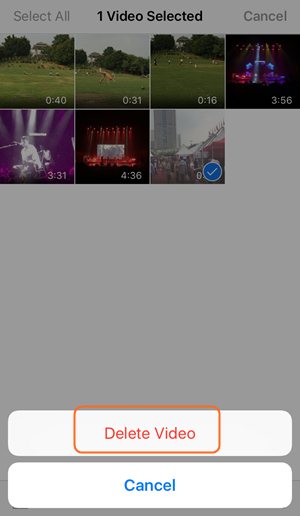
Parte 4. Excluir vídeos do iPhone com o iTunes
Bem, se você é fiel ao iTunes, você pode excluir vídeos do iPhone com o iTunes. Antes de utilizar o iTunes, certifique-se de que a versão mais recente do iTunes está instalada no seu computador e, em seguida, poderá utilizar o iPhone com o iTunes no computador. Depois de fazer o download do iTunes no seu computador, você estará pronto para excluir vídeos. Esta parte mostrará como excluir vídeos do iPhone diretamente com o iTunes.
Etapa 1. Conecte seu iPhone ao computador com o cabo USB e o iTunes será iniciado automaticamente. Se o iTunes não iniciar, você deve iniciá-lo manualmente no computador.
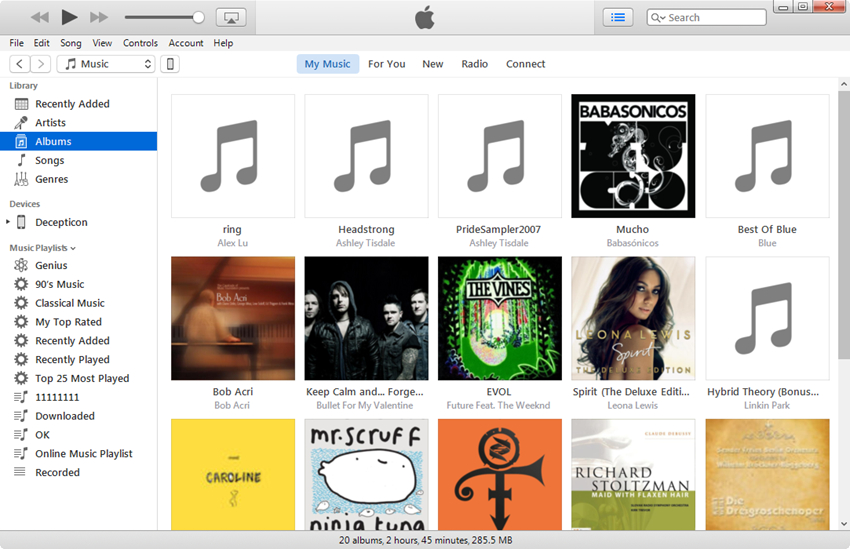
Passo 2. O iTunes irá detectar o seu iPhone automaticamente. Você pode encontrar e ícone do iPhone na parte superior da interface do iTunes. Clique no ícone do iPhone agora.
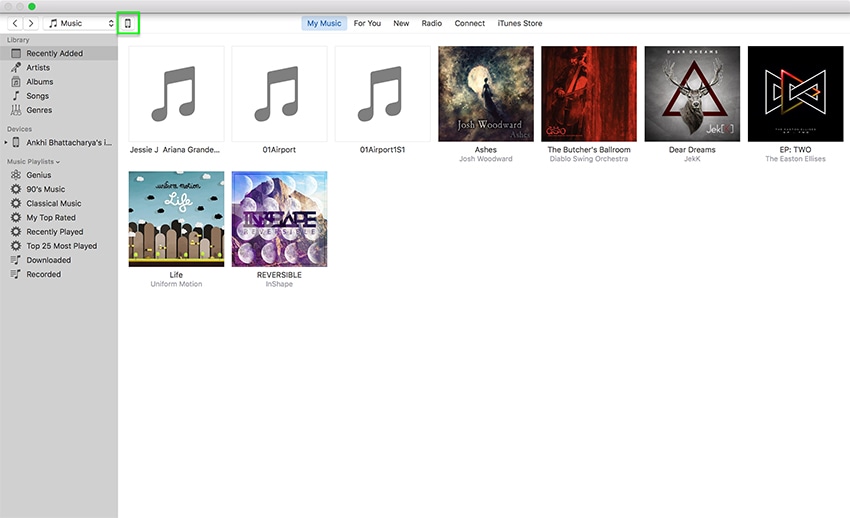
Etapa 3. Você será redirecionado para a página de resumo do seu iPhone agora, depois de clicar no ícone do iPhone. Aqui rolar e verificar a opção "Gerenciar manualmente música e vídeos". Depois de verificar, clique no botão Aplicar agora.
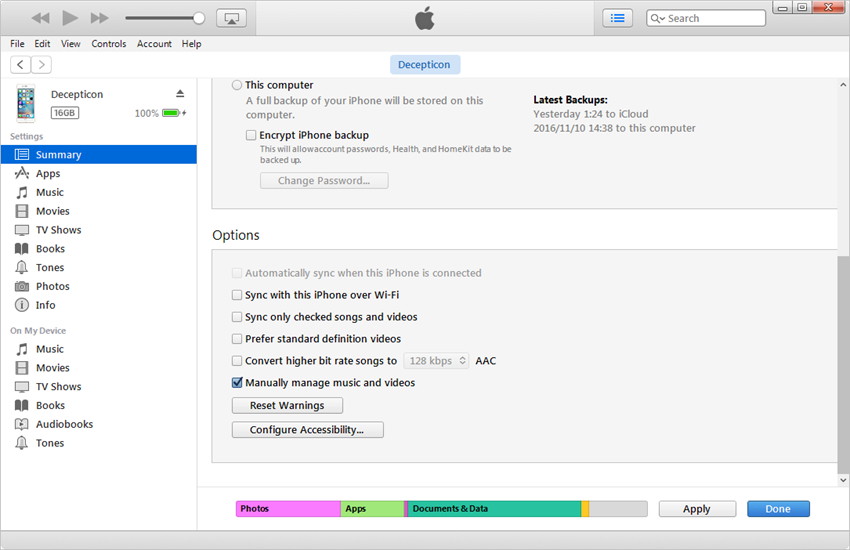
Passo 4. Quando você verifica a opção, um pop-up se abrirá e pedirá para confirmar sua ação. Neste popup janelas clique em Aplicar botão.
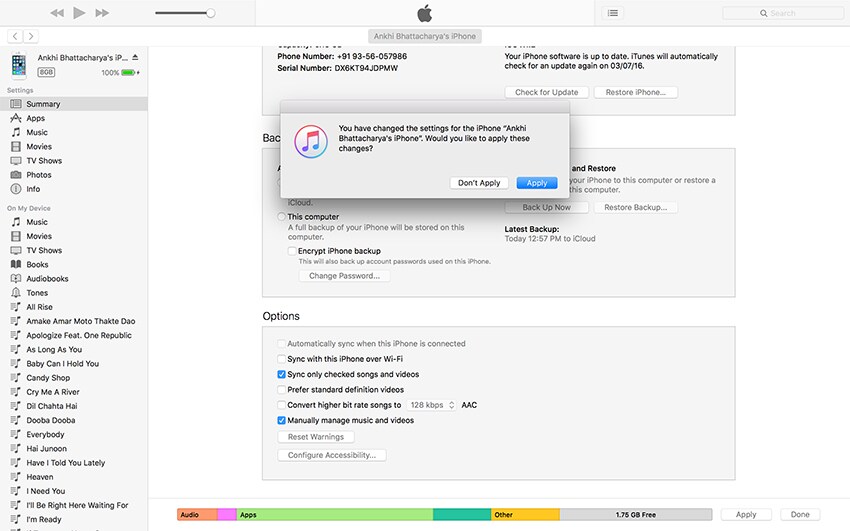
Etapa 5. Selecione a guia Filmes na barra lateral esquerda e selecione Sincronizar filmes e, em seguida, selecione apenas os vídeos que você precisa no seu iPhone. Depois disso, clique no botão Sincronizar no canto inferior direito e o iTunes apagará os vídeos que não deseja manter durante o processo de sincronização.
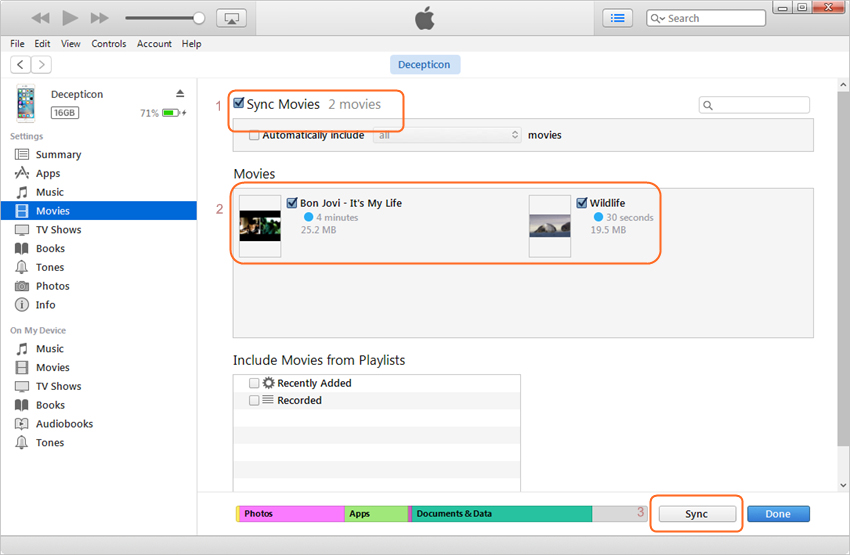
Parte 5. Excluir vídeos das configurações do iPhone
Em vez de abrir o aplicativo Vídeos no seu iPhone, você pode excluir vídeos do iPhone nas configurações do iPhone. É uma maneira fácil, mas você só pode excluir vídeos um por um. Esta parte mostrará como excluir vídeos de configurações do iPhone em detalhes.
Passo 1. Toque para abrir Configurações do iPhone. Em seguida, navegue até Geral> Uso> Gerenciar armazenamento. Em seguida, você verá todos os aplicativos na tela juntamente com o tamanho. Escolha Vídeos e você verá a página detalhada.
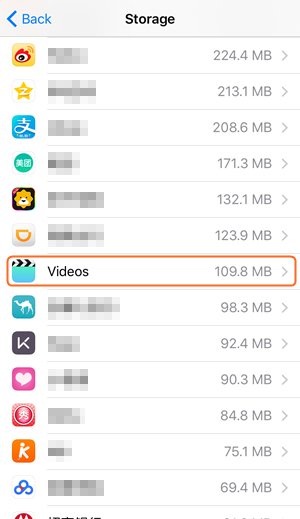
Passo 2. Selecione o vídeo que você não quer manter no seu iPhone e deslize da direita para a esquerda. Em seguida, você verá o botão Excluir. Toque no botão para excluir vídeos das configurações do iPhone diretamente.
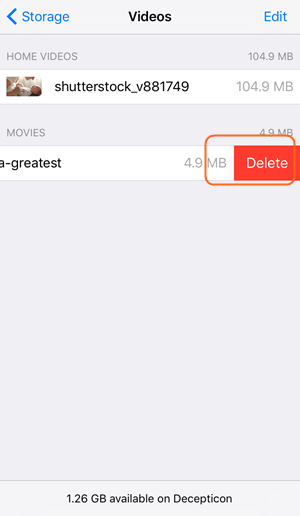
Conclusão: Depois de discutir todas as diferentes maneiras de excluir vídeos do iPhone, podemos facilmente descobrir que a melhor solução para você excluir vídeos do iPhone está usando Wondershare TunesGo. Quando comparado com o iTunes e as formas manuais, você pode ver que Wondershare TunesGo permite que você exclua diferentes tipos de vídeos do iPhone facilmente sem alternar para diferentes páginas novamente e novamente. Então, se você está indo para excluir vídeos do iPhone, Wondershare TunesGo pode ser sua melhor solução.

